- Windows 10-Updates sind immer gut, wenn sie keine Probleme verursachen, aber nicht jeder mag sie.
- Zum Glück hat Microsoft eine Möglichkeit für Sie eingeführt, Windows 10-Updates zu verschieben.
- Um mehr über die Verwendung versteckter Windows 10-Funktionen zu erfahren, besuchen Sie unsere Windows 10 Hub.
- Wenn Ihnen unsere Tutorials gefallen, finden Sie den Rest auf unserer How-To-Seite auch.

Diese Software repariert häufige Computerfehler, schützt Sie vor Dateiverlust, Malware, Hardwarefehlern und optimiert Ihren PC für maximale Leistung. Beheben Sie PC-Probleme und entfernen Sie Viren jetzt in 3 einfachen Schritten:
- Laden Sie das Restoro PC-Reparatur-Tool herunter das kommt mit patentierten Technologien (Patent verfügbar Hier).
- Klicken Scan starten um Windows-Probleme zu finden, die PC-Probleme verursachen könnten.
- Klicken Repariere alles um Probleme zu beheben, die die Sicherheit und Leistung Ihres Computers beeinträchtigen
- Restoro wurde heruntergeladen von 0 Leser in diesem Monat.
Erzwungene Updates waren nervig Windows 10 Benutzer seit der Einführung von Microsofts neuestem Desktop Betriebssystem.
Daher ist die Möglichkeit, Updates aufzuschieben, eine der gefragtesten Funktionen für das Windows 10-Betriebssystem, die sich am Feedback der Benutzer orientiert.
Zum Glück gibt es schon ein option versteckt im Betriebssystem Damit können Sie Updates für 35 Tage pausieren.
Die Funktion ermöglicht Ihnen eine umfassendere Kontrolle über die Art und den Zeitpunkt der zu installierenden Updates. Obwohl einige Benutzer die Funktion entdeckt haben, ist sie nicht sehr sichtbar, es sei denn, Sie navigieren zur richtigen Stelle.
Genau aus diesem Grund haben wir uns entschieden, diese Schritt-für-Schritt-Anleitung zu erstellen, um Ihnen zu helfen, Ihre Windows 10-Updates anzuhalten und eine bessere Kontrolle über Ihren PC zu erhalten.
Wie pausiere ich meine Windows 10-Updates?
- Drücken Sie Start
- Gehe zu die Einstellungen
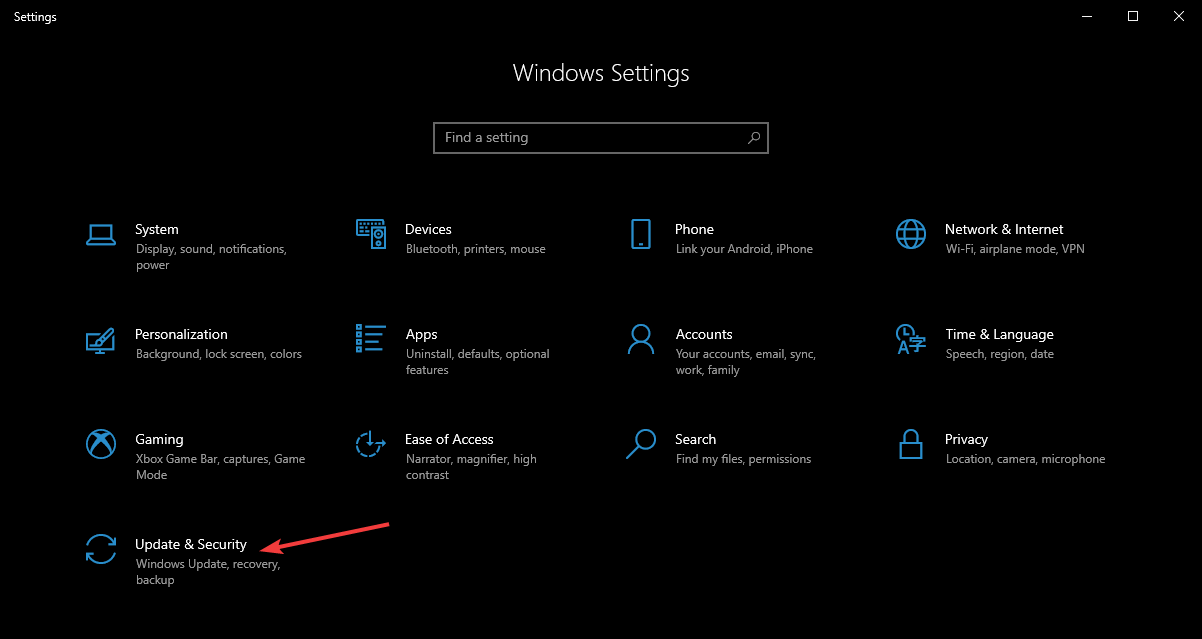
- Öffnen Update & Sicherheit und klicke auf Erweiterte Optionen
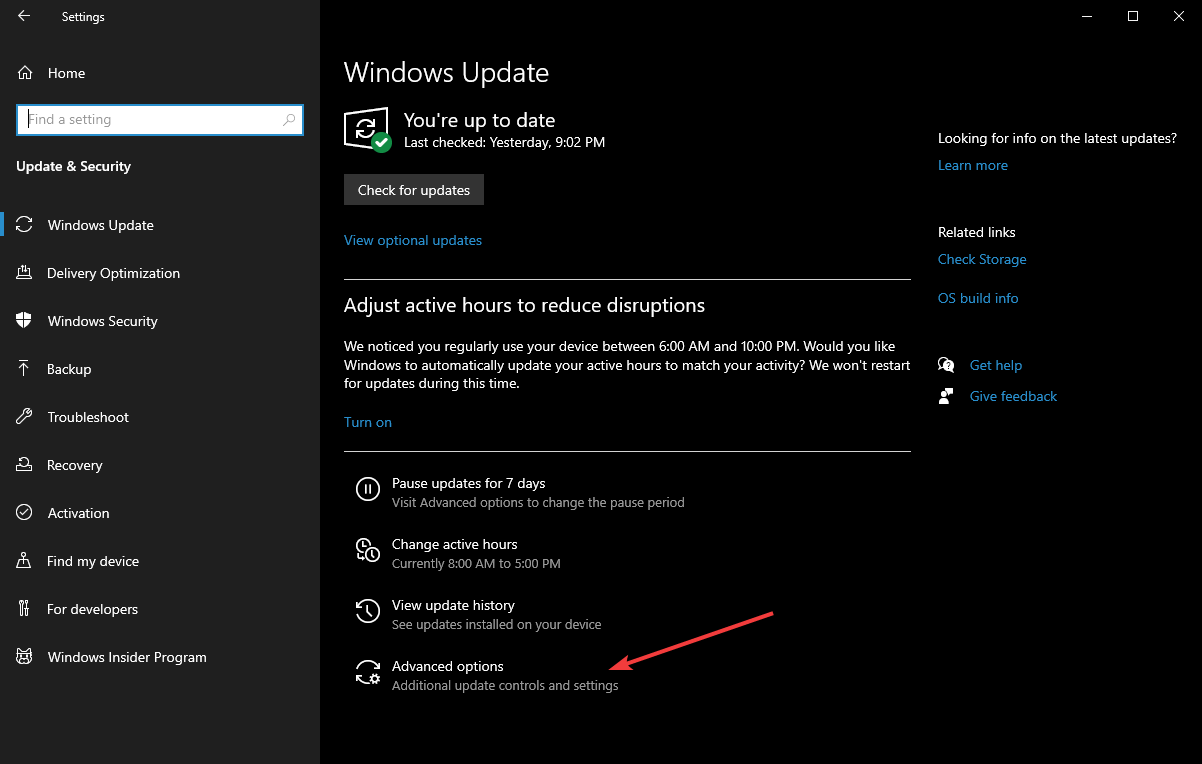
- Gehen Sie zu der Stelle, an der Updates pausieren
- Drücken Sie direkt unter Pause bis auf das Dropdown-Menü Datum auswählen

- Wählen Sie ein beliebiges Datum zwischen dem nächsten Tag und einem Datum aus, das bis zu 35 Tage entfernt ist.
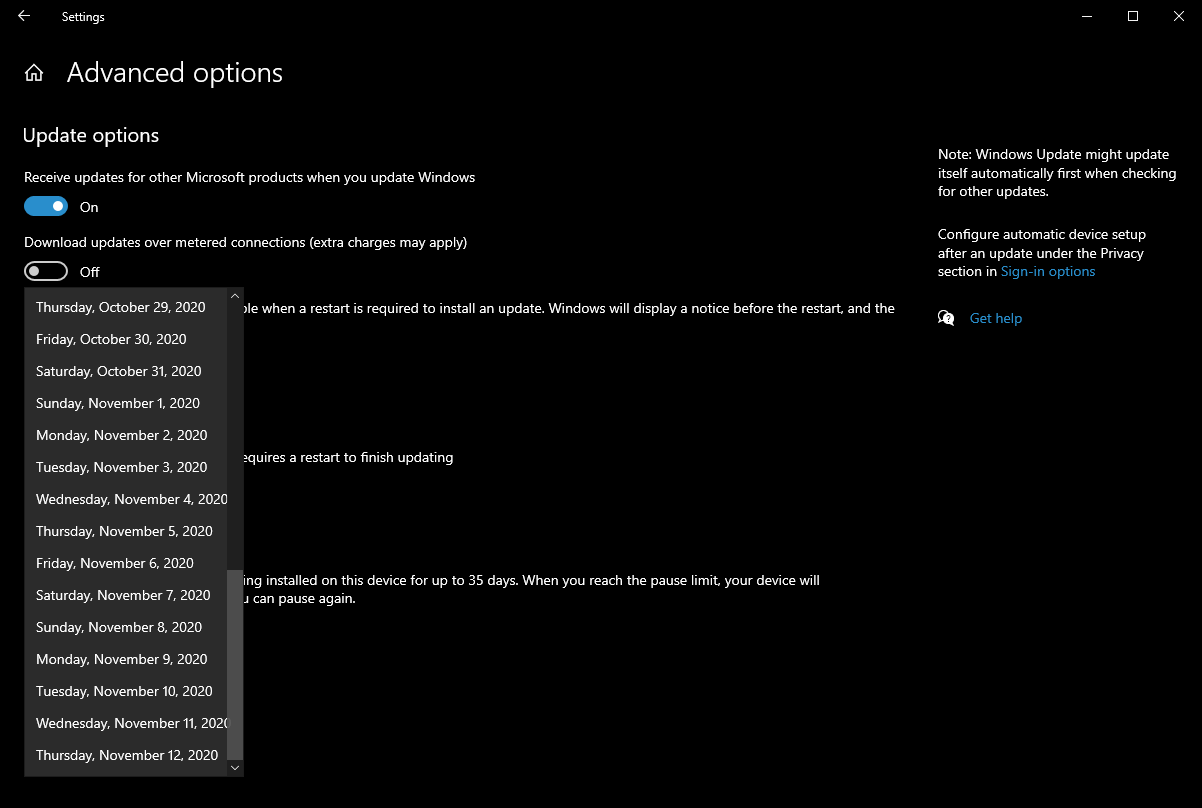
Die Funktion ermöglicht es Benutzern auch, Funktionsupdates oder Qualitätsupdates für eine bestimmte Anzahl von Tagen zu verschieben. Für den Anfang bringen Feature-Updates neue Funktionen und Verbesserungen.
Benutzer können diese Updates bis zu einem Jahr aufschieben. Auf der anderen Seite können Qualitätsupdates, die Sicherheitsfixes einführen sollen, nur um einen Monat verschoben werden.
Denken Sie jedoch daran, dass Updates auch Sicherheitsverbesserungen beinhalten, wie z Patch-Dienstag-Updates.
Davon abgesehen, es sei denn, Sie verwenden ein sehr gutes Antivirus von Drittanbietern Um Ihre Sicherheit zu gewährleisten, setzen Sie sich auch selbst in Gefahr, indem Sie Updates verschieben.
Dies ist insbesondere der Fall, da Sie innerhalb von 35 Tagen Windows zwei Runden von Patch Tuesday-Updates verpassen können, sodass Sie sich Bedrohungen wie Mittwoch ausnutzen und Donnerstag deinstallieren.
Wenn Sie diese Schritte ausführen, sollten Sie Windows 10-Updates jetzt problemlos verschieben können.
Lassen Sie uns wissen, ob Sie diese Funktion nützlich fanden, indem Sie Ihre Meinung im Kommentarbereich unten hinterlassen.
 Haben Sie immer noch Probleme?Beheben Sie sie mit diesem Tool:
Haben Sie immer noch Probleme?Beheben Sie sie mit diesem Tool:
- Laden Sie dieses PC-Reparatur-Tool herunter auf TrustPilot.com als großartig bewertet (Download beginnt auf dieser Seite).
- Klicken Scan starten um Windows-Probleme zu finden, die PC-Probleme verursachen könnten.
- Klicken Repariere alles um Probleme mit patentierten Technologien zu beheben (Exklusiver Rabatt für unsere Leser).
Restoro wurde heruntergeladen von 0 Leser in diesem Monat.


